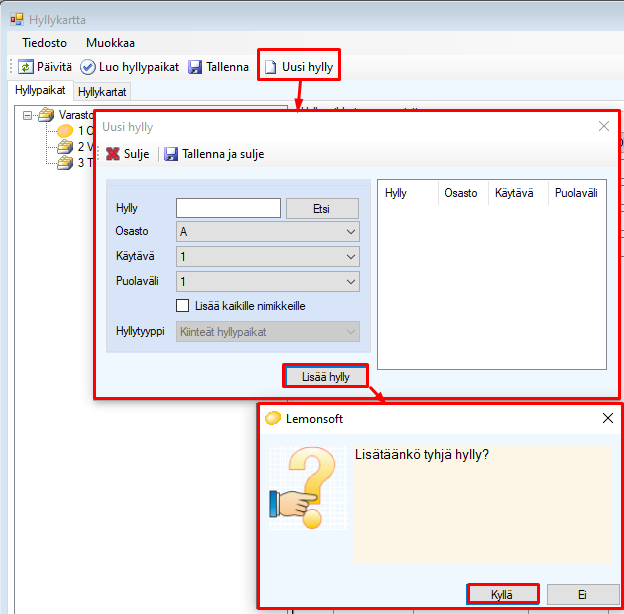
Asetukset Hyllykartta -toiminnolla voit perustaa ja ylläpitää hyllypaikkoja tai selata niitä porautumalla graafisiin hyllykarttoihin.
Hyllypaikkojen generointi
Huomaa! Hyllypaikkojen generointia ei ole tarkoitettu hyllypaikkojen ylläpitoon, sillä hyllypaikkojen generointi poistaa ensin aiemmat hyllypaikat. Hyllypaikkoja ei tällöin kuitenkaan poisteta nimikerekisteristä.
Hyllypaikkojen generointi, eli luonti massana, tapahtuu antamalla ensin lähtötiedot näytön oikeassa yläreunassa Hyllypaikkojen generointi -osiossa.
Aakkosnumeeristen tietojen erotinmerkkinä käytetään pilkkua (,).
Varastopaikat
Ohjelma listaa Varastopaikat-kentän valintalistaan kaikki Lemonsoftiin perustetut varastopaikat. Voit luoda hyllypaikat kerralla kaikkiin varastoihin, jos jokaisessa varastossa on identtiset hyllyt. Tai jos hyllypaikat poikkeavat varastoittain, suorita luonti jokaiselle varastopaikalle erikseen. Molemmista esimerkki kuvat alempana.
Osastot
Osastotiedolla voit jaotella suuren varaston pienempiin helpommin hahmotettaviin osa-alueisiin. Esim. alueet A ja B, jolloin syöttäisit Osastot-kenttään A,B
Käytävät
Käytävällä voidaan tarkoittaa joko fyysisen hyllykäytävän toista puolta tai koko käytävää. Käytävän vasen puoli voidaan erottaa esim. 1 ja oikea esim. 2 tai v ja o. Esimerkiksi 1, 2 tai v, o.
Puolaväli
Puolavälitermillä tarkoitetaan yhtä hyllyväliä eli puolaväliä. Syötteeksi puolavälien generointiin annetaan numeroita. Jos puolavälejä on 10 niin rajaukseksi voidaan antaa esim. 1–10.
Korkeus
Kertoo kuinka monta hyllypaikkaa on yhdessä puolavälissä/hyllyvälissä. Syötteeksi annetaan numeroita. Numeroinnin voit aloittaa ykkösestä, joka tarkoittaisi lattiatasoa.
Kun olet syöttänyt lähtötiedot käynnistä hyllypaikkojen generointi Luo hyllypaikat -toiminnolla.
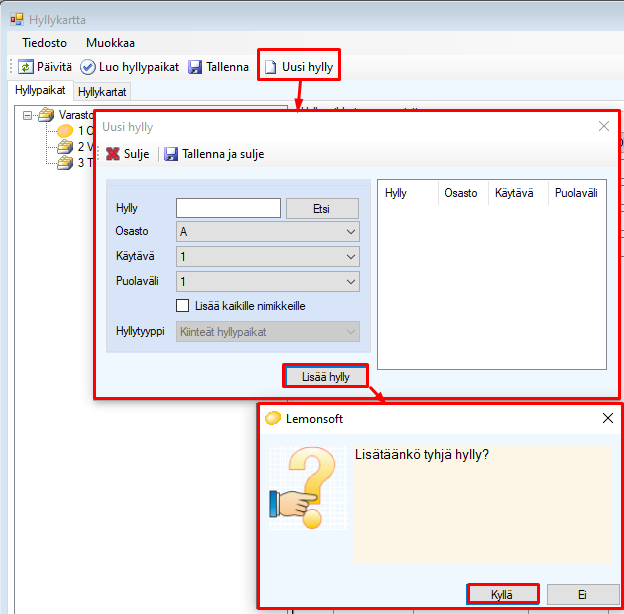
Kuva: Hyllypaikkojen generointi -osiossa käyttäjä on valinnut Varastopaikat 1-3, syöttänyt Osastot (A ja B), Käytävät (1,2), käytävien puolavälit (1-3) ja puolavälin/hyllyvälin hyllypaikat (1-2) ja lopuksi valinnut Luo hyllypaikat -toiminnon, jolloin ohjelma generoi hyllypaikat kerralla varastopaikoille 1, 2 ja 3. Kuvassa näkyy varastopaikan 1 hyllypaikat, mutta samat hyllypaikat ohjelma loi myös varastopaikoille 2 ja 3.
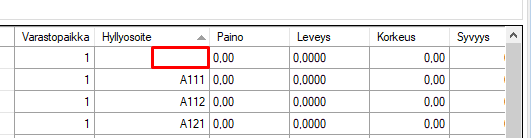
Kuva: Hyllypaikkojen generointi -osiossa käyttäjä on valinnut Varastopaikaksi 3-3, syöttänyt Osastot (A ja B), Käytävät (1,2), käytävien puolavälit (1-4) ja puolavälin/hyllyvälin hyllypaikat (1-3) ja lopuksi valinnut Luo hyllypaikat -toiminnon, jolloin ohjelma generoi hyllypaikat ainoastaan varastopaikalle 3.
Kun vasemman puolen Hyllypaikat-välilehden Varastopaikat-puurakenteen alta aktivoit varastopaikan, ohjelma näyttää oikealla taulukossa valittuna olevan varastopaikan hyllypaikat. Aktivoimalla vasemmalta hyllypaikan voit muuttaa taulukossa hyllyosoitetta sekä muita informatiivisia hyllytietoja.
Huomaa! Perusta jokaiseen varastopaikkaan erikseen myös tyhjä hylly, jotta pääset inventoimaan myös nimikkeillä olevaa nimettömän hyllyn saldoa. Tyhjän hyllyn voit perustaa varastopaikalle hyllypaikkojen luonnin jälkeen Uusi hylly -toiminnolla
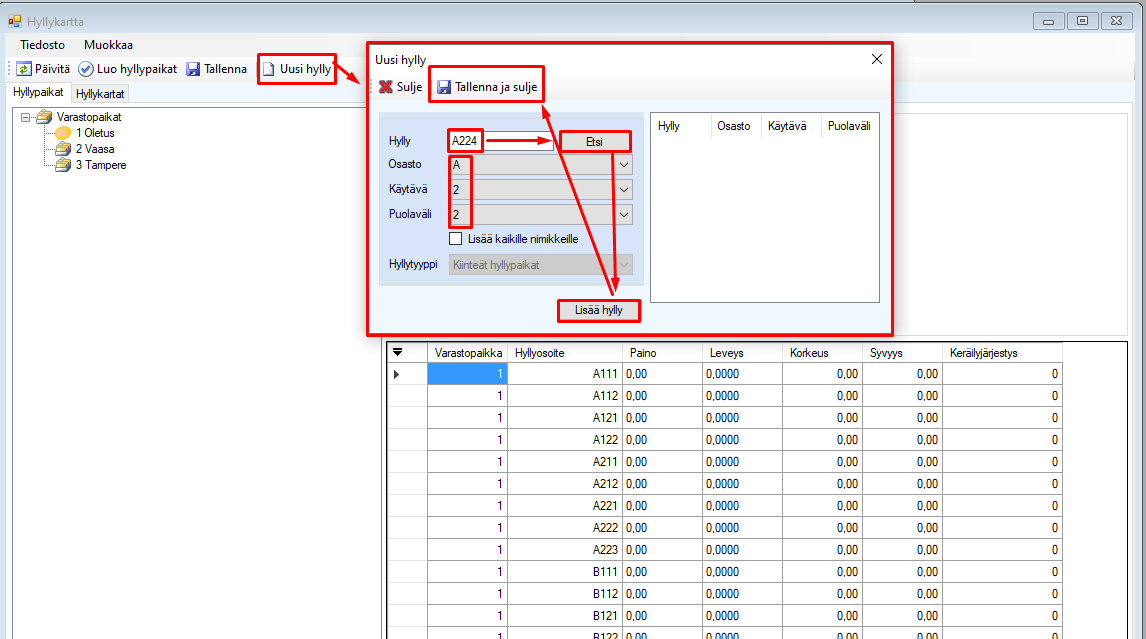
Kuva: Käyttäjä on valinnut Uusi hylly -toiminnon, jolloin ohjelma avaa Uusi hylly -näytön (myös F6 tai Muokkaa Lisää uusi hylly -toiminnolla ohjelma avaa Uusi hylly -näytön). Uusi hylly -näytössä käyttäjä on valinnut heti Lisää hylly -toiminnon, jollon ohjelma antaa Lisätäänkö tyhjä hylly? -kysymyksen, käyttäjä valitsee Kyllä, jolloin ohjelma lisää varastopaikan 1 hyllykarttaan tyhjän hyllyn.
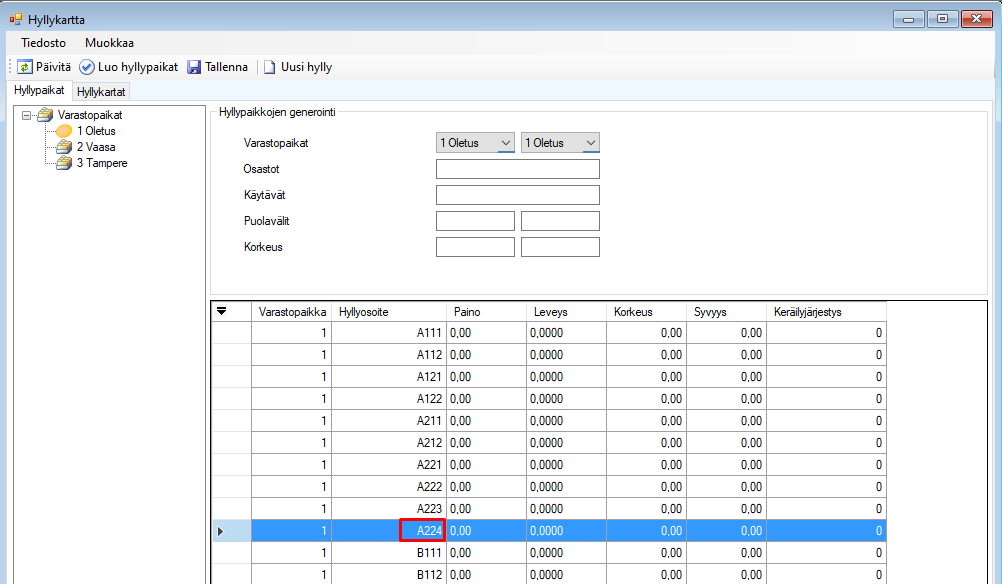
Kuva: Varastopaikalla 1 näkyy hyllypaikka listalla nyt myös edellisessä kuvassa lisätty tyhjä hylly.
Hyllypaikkojen ylläpito
Voit lisätä Hyllypaikat-välilehden Varastopaikat-puurakenteessa valittuna olevan varastopaikan hyllykarttaan yksittäisiä hyllypaikkoja Muokkaa Lisää uusi hylly (F6) –toiminnolla tai klikkaamalla näytöllä Uusi hylly -toimintoa.
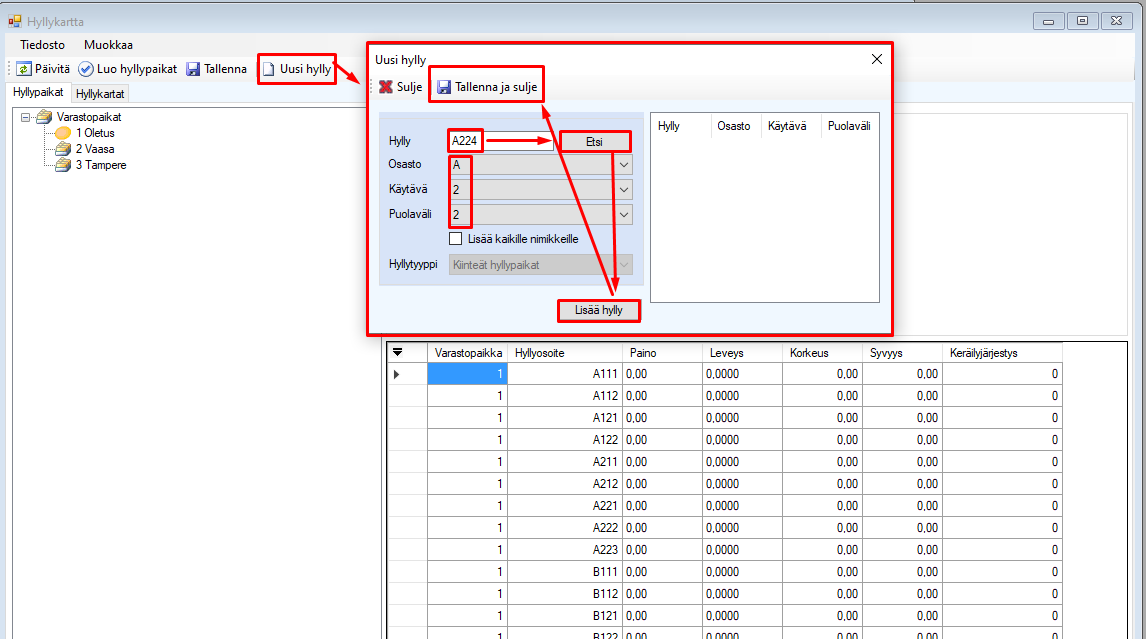
Kuva: Käyttäjä on valinnut Uusi hylly -toiminnon, jolloin ohjelma avaa Uusi hylly -näytön. Käyttäjä on ensin syöttänyt Hylly-kenttään lisättävän hyllyn A224, sitten valinnut Etsi-toiminnon, jolloin ohjelma päivittää arvot Osasto- Käytävä ja Puolaväli-kenttiin, seuraavaksi käyttäjä on valinnut Lisää hylly -toiminnon ja lopuksi Tallenna ja sulje -toiminnon, jolloin ohjelma lisää käyttäjän syöttämän hyllyn valittuna olleeseen hyllykarttaan.

Kuva: Edellisessä kuvassa lisätty hylly A224 näkyy nyt varastopaikan 1 hyllylistalla
Voit myös poistaa yksittäisiä hyllypaikkoja, klikkaamalla hyllypaikkataulukon riviä hiiren oikealla painikkeella ja valitsemalla Poista Rivi.
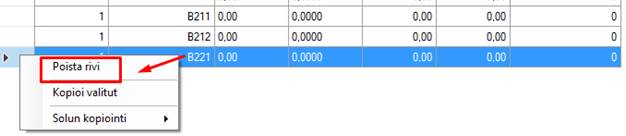
Kuva: Hyllypaikkataulukossa käyttäjä on aktivoinut hyllypaikan B221 ja hiiren oikealla valinnut Poista rivi -toiminnon, jolloin ohjelma poistaa hyllypaikan, mikäli hyllyllä ei ole saldoa.
Jos poistat hyllyn ja poistettava hylly on jo jollain nimikkeellä, ohjelma huomauttaa (ja listaa nimikkeet) siitä hyllyn poistamisen yhteydessä. Jos hyllyllä, jota yrität poistaa, on vielä jollain nimikkeellä saldoa, ohjelma ei anna poistaa hyllyä.
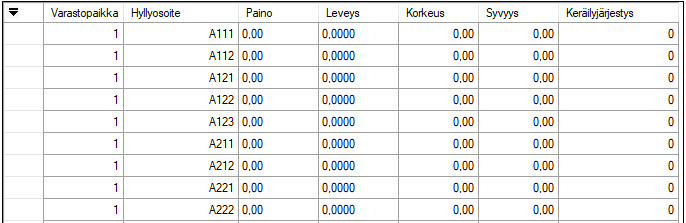
Kuva: Ohjelman antama ilmoitus, jos yrität poistaa hyllyn, joka löytyy jo joltain nimikkeeltä, mutta hyllyllä ei ole saldoa. Jos valitset tuossa Kyllä ohjelma poistaa hyllyn varastopaikan hyllykartalta ja kun Hyllykartta-näytöllä klikkaat vielä Tallenna-toimintoa niin ohjelma poistaa hyllypaikan myös ilmoituksessa listatulta/listatuilta nimikkeiltä
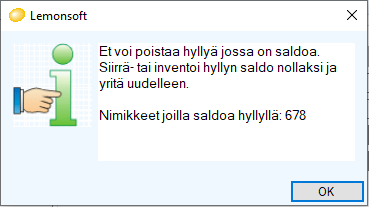
Kuva: Ohjelman antama estoilmoitus, jos yrität poistaa hyllyn, jolla on saldoa.
Muokkaa Kopioi hyllyt toiseen varastopaikkaan -toiminnolla voit kopioida koko hyllykartan toiseen varastopaikkaan. Kopiointi tyhjentää ensi kohdevarastopaikan hyllykartan.
Voit täydentää hyllypaikoille Paino, Leveys, Korkeus ja Syvyys mittatietoja askeltamalla hyllypaikkataulukossa ja syöttämällä haluamiasi mittatietoja taulukon kenttiin. Mitat ovat informatiivisia tietoja: ohjelma ei käytä niitä.
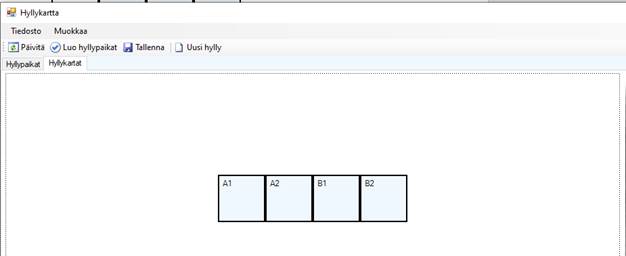
Kuva: Hyllypaikan Paino, Leveys, Korkeus ja Syvyys mittatiedot ovat informatiivisia tietoja, ohjelma ei käytä niitä.
Hyllykartan keräilyjärjestys-, pysäkki- ja tyyppi-kentät
Huomaa!
Hyllykohtaisia Keräilyjärjestys-, Pysäkki- ja Tyyppi-tietoja, voidaan tulevaisuudessa käyttää apuna mm. keräilyssä. Näille kentille ei ole vielä toiminnallisuutta ohjelmassa! Ohjetta täydennetään sitten, kun kentillä on toiminnallisuutta.
Asetukset | Valintalistat | Muut asetukset | Hyllypysäkit-listalla voit ylläpitää varastopaikkakohtaisia pysäkkejä. Luodut pysäkit näkyvät Hyllykartta-näytön varastopaikkataulukossa Pysäkki-kentän valintalistalla. Asetukset | Valintalistat | Muut asetukset | Hyllyreitit-listalla voit ylläpitää reitit ja niiden pysäkit.
Hyllykartan Tyyppi-kentän valintalistalta löytyy vaihtoehdot Lähtöalue ja Keräilyalue. Hyllykartassa hyllylle määritelty tieto keräilyjärjestys-, pysäkki- ja tyyppi-kentissä näkyy nimekerekisterin Valitse hyllypaikka -dialogissa silloin, kun valitset nimikkeelle hyllyä Varastopaikat-välilehdellä
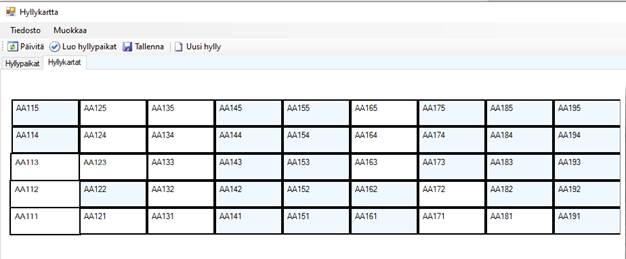
Kuva: Valintalistat-näytöllä on ylläpidetty Hyllypysäkit-listalle pysäkkejä Tampereen ja Kauhavan varastopaikoille.
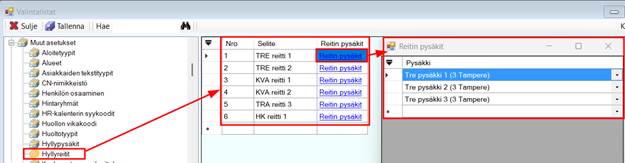
Kuva: Valintalistat-näytöllä on ylläpidetty Hyllyreitit. Reitin pysäkit -kentän linkistä aukeavassa Reitin pysäkit -näytössä valittu reitille pysäkit.
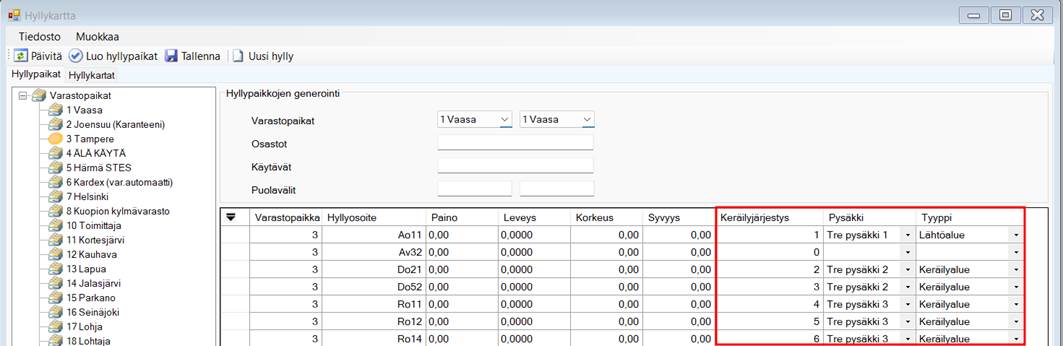
Kuva: Hyllykartta-näytöllä näkyy valittuna varastopaikka Tampere. Osalle sen hyllyistä on määritelty keräilyjärjestys, pysäkki ja tyyppi.
Hyllykartat-välilehti
Hyllykartat-välilehdellä ohjelma näyttää Varasto-valintalistasta valitsemasi varastopaikan hyllykartan graafisesti näytön oikealla puolella. Ohjelma näyttää osastot ja käytävät Hyllykartalla siinä järjestyksessä kuin ne on luotu.
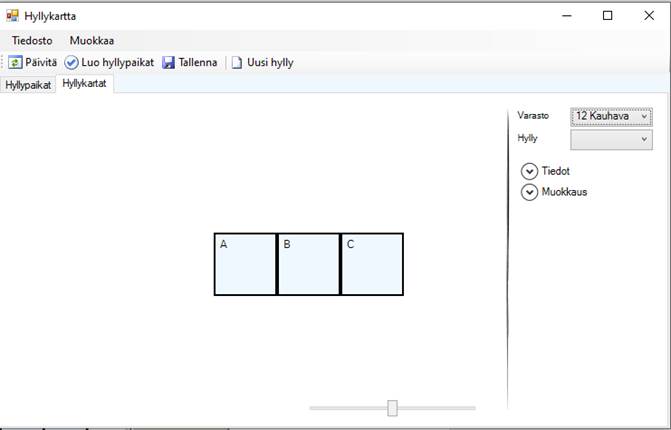
Kuva: Hyllykartat -välilehdellä käyttäjä valinnut varastoksi Kauhava, jolloin ohjelma näyttää kyseisen varastopaikan hyllykartan näytöllä graafisesti. Kuvassa näkyy varastopaikan osastot A, B ja C
Voit porautua hyllykartan graafisessa esityksessä osastoilta käytäviin ja käytäviltä yksittäisiin hyllyin klikkaamalla graafisia osoiteneliöitä.
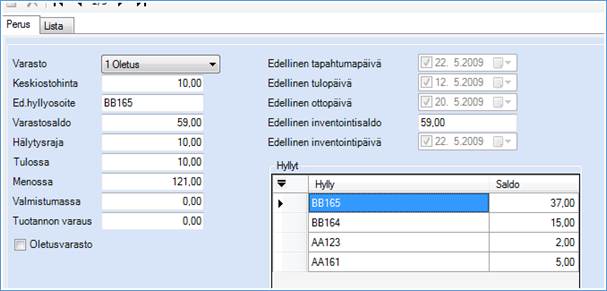
Kuva: Edellisessä kuvassa klikattu Osastoa A, jolloin ohjelma porautui A osaston käytäviin.
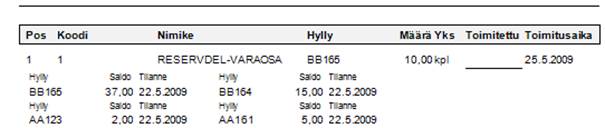
Kuva: Edellisessä kuvassa klikattu A1-käytävää, jolloin ohjelma porautui Osaston A käytävän A1 hyllyväleihin ja niissä oleviin hyllypaikkoihin
Tiedot-otsikkoa klikkaamalla ohjelma näyttää mitä nimikkeitä valitsemassasi yksittäisessä hyllypaikassa varastossa on. Siirtämällä kursoria graafisessa hyllykartassa hyllypaikasta toiseen ohjelma päivittää kyseisen hyllypaikan tiedot näkyviin Tiedot-osioon.
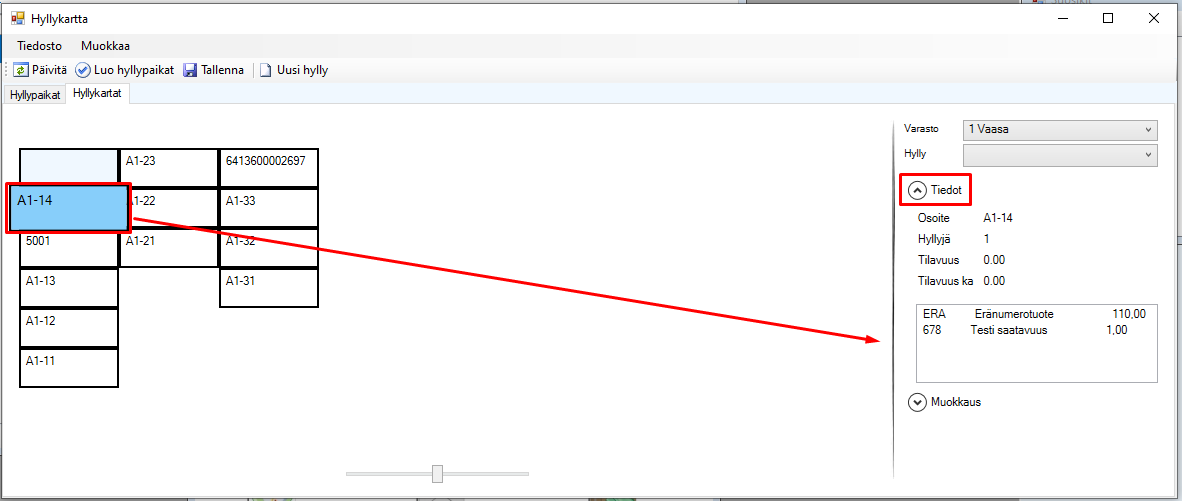
Kuva: Käyttäjä klikannut Tiedot-otsikkoa ja sen jälkeen siirtänyt kursorin hyllykartassa hyllyosoitteeseen A1-14, jolloin ohjelma näyttää Tiedot-osiossa, että hyllypaikasta löytyy nimikkeet ERA ja 678.
Voit lisätä uuden hyllypaikan varastopaikan kaikille nimikkeille Muokkaa Lisää uusi hylly -toiminnolla. Syötä Uusi hylly -näyttöön ensin Hylly-kenttään lisättävä hylly ja valitse Etsi-toiminto, sen jälkeen aktivoi Lisää kaikille nimikkeille -valinta ja valitse lisättävälle hyllylle Hyllytyyppi, seuraavaksi valitse Lisää hylly ja vastaa ohjelman esittämään kysymykseen Kyllä. Lopuksi Uusi hylly -näytöllä valitse Tallenna ja Sulje, jolloin ohjelma lisää hyllyn varastopaikan hyllykarttaan sekä kaikille varastopaikan nimikkeille.
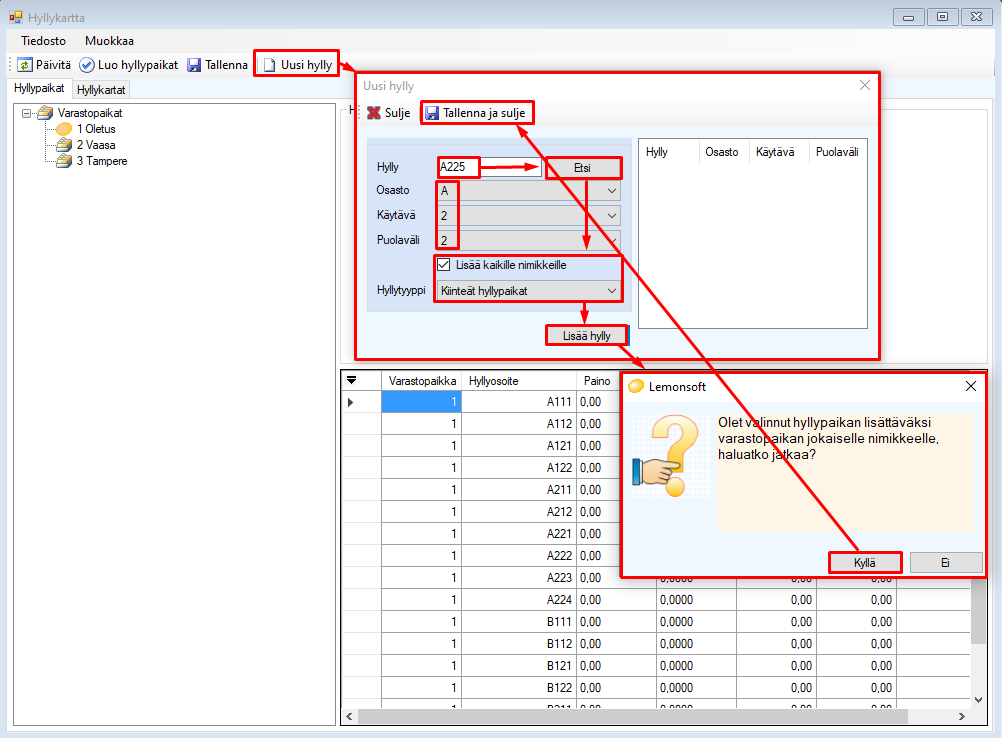
Kuva: Käyttää on valinnut Uusi hylly -toiminnon, syöttänyt Uusi hylly -näyttöön lisättävän hyllyn A225, valinnut Etsi-toiminnon ja sen jälkeen aktivoinut Lisää kaikille nimikkeille valinnan ja Hyllytyyppi-kenttään valinnut Kiinteät hyllyt. Sen jälkeen valinnut Lisää hylly -toiminnon ja vastannut ohjelman esittämään kysymykseen Kyllä. Lopuksi Uusi hylly -näytössä valinnut Tallenna ja sulje -toiminnon, jonka jälkeen ohjelma on lisännyt hyllyn sekä hyllykarttaan että kaikille nimikkeille.
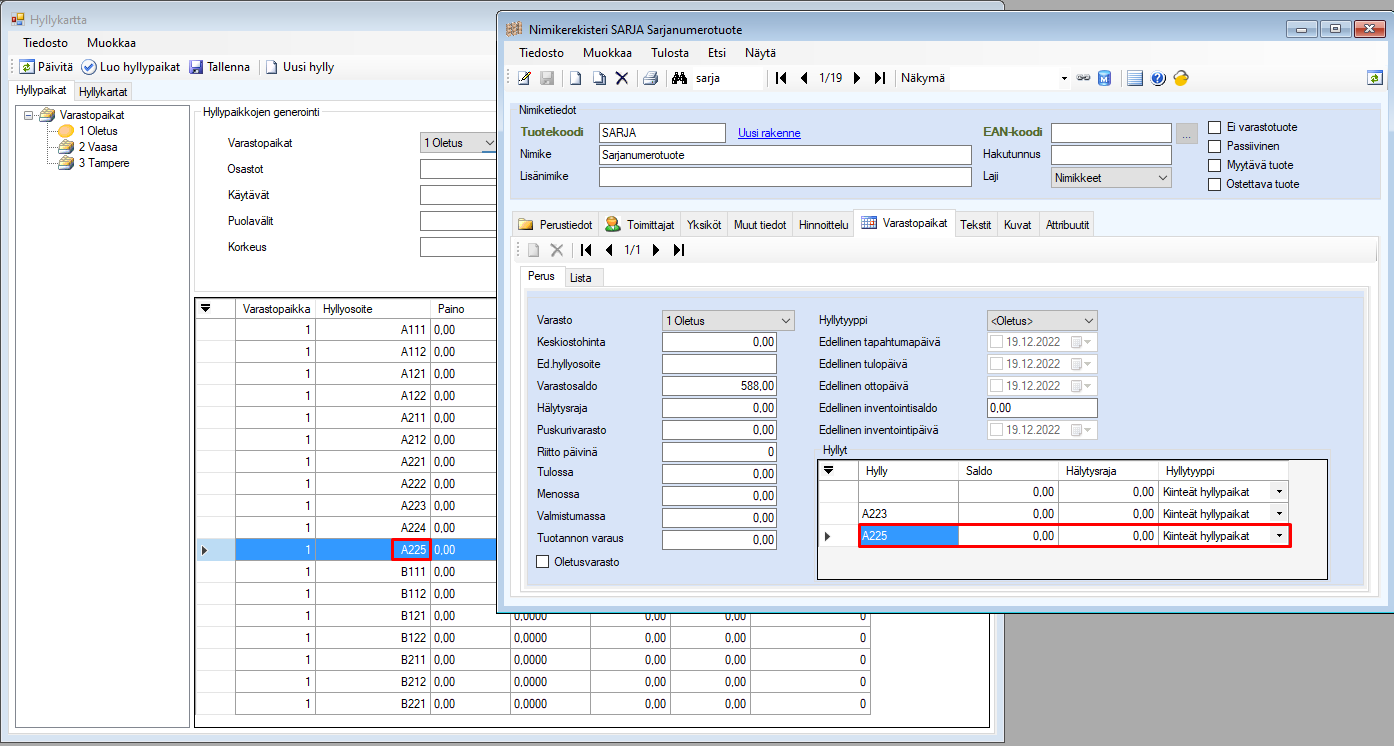
Kuva: Edellisessä kuvassa lisätty hylly A225 näkyy nyt varastopaikan 1 hyllykartassa. Lisäksi ohjelma on lisännyt kaikille varastopaikan 1 nimikkeille kiinteäksi hyllypaikaksi hyllypaikan A225, kuvassa esimerkkinä nimike SARJA.